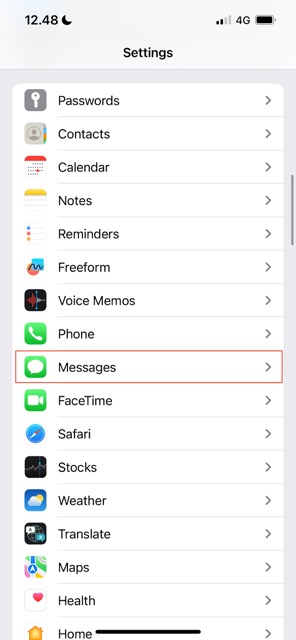如果說信息應用程序(也稱為 iMessage)改變了我們的交流方式,那是一種輕描淡寫的說法。與人保持聯繫變得更加容易,無論他們是否與我們在同一個國家。此外,您不必擔心向其他國家/地區的人發送短信會被收取費用。
相關閱讀:
如果您想節省一些流量,請嘗試打開低流量質量圖像模式。此工具將允許您發送質量不如平時高的圖片,但仍然足夠好。
繼續閱讀以了解為什麼您可能想要打開低質量圖像模式和您是否需要 iOS 16。您還將了解如何開啟該功能。
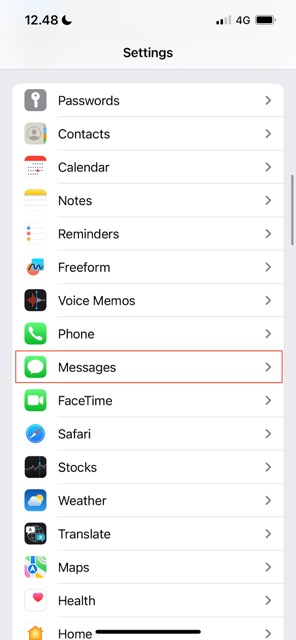
我需要 iOS 16 才能開啟低質量圖像模式嗎?
不需要——自 iOS 以來,iPhone 就擁有低質量圖像模式10,最初於 2016 年 9 月發布。只要您的設備至少支持該版本的 iOS,您就可以打開低質量圖像模式。
為什麼要打開低質量圖像模式在消息上?
在我們研究如何在 iMessage 中打開低質量圖像模式之前,讓我們確定您可能想要這樣做的原因。以下是最主要的三個原因。
1.保存數據
大多數人使用低質量圖像模式的主要原因是為了保存數據。大文件會耗盡您的每月限額,尤其是當您嘗試分享用專業相機拍攝的高質量照片時。
雖然在發送照片時您仍會使用一些數據低質量圖像模式,它遠沒有其他情況那麼多。因此,您可以在升級訂閱包之前鬆一口氣。
2.更快地發送消息
您是否曾嘗試過通過 iMessage 發送附件,結果卻花費了痛苦的很長時間?您可以通過打開低質量圖像模式來緩解該問題。
由於您的文件較小,收件人應該可以更快地收到您的消息。當然,您還需要在這裡考慮其他因素,例如您的互聯網連接速度。
3.節省電池電量
您的手機工作時間越長,電池耗盡的速度就越快。如果您經常向其他人發送大文件,您可能會注意到您的電池續航時間不如您預期的那麼長。
一旦您打開低質量圖像模式,您的 iPhone 就不需要使用盡可能多的能量來處理和發送您的消息。因此,您應該也能看到電池續航時間的不同。
如何在消息應用程序中打開低質量圖像模式
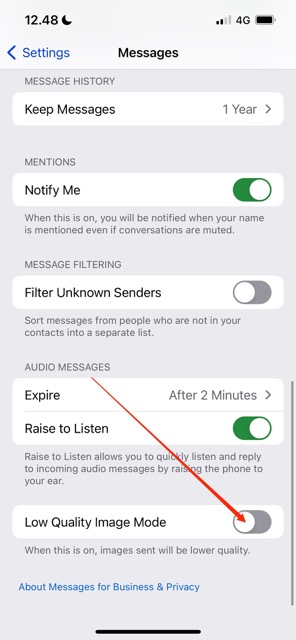
現在我們已經介紹了基礎知識,讓我們看看如何在消息應用程序中打開低質量圖像模式。按照我們在下面列出的步驟進行操作:
在“設置”應用中,找到消息標籤並選擇它。滾動到下一個窗口的底部。在這裡,您會在低質量圖像模式 旁邊看到一個切換按鈕;打開它,使其變為綠色。
在消息中打開低質量圖像模式:簡單有效
如果你想通過 iMessage 發送圖像但又不想使用大量數據,低質量圖像模式值得切換在。該過程只需要您點擊幾個屏幕並打開一個項目;完成後,一切就緒。
既然您已經閱讀了本文,您應該了解了為消息打開低質量圖像模式所需的所有信息。如果您稍後改變主意,請按照相同的步驟操作-但將按鈕切換為關閉而不是打開。

Danny 是一名自由撰稿人,使用 Apple 產品已有十多年。他曾為網絡上一些最大的技術出版物撰稿,在開闢自己的道路之前曾擔任內部作家。 Danny 在英國長大,但現在他在斯堪的納維亞基地撰寫有關科技的文章。